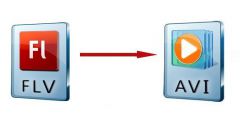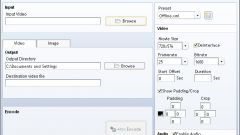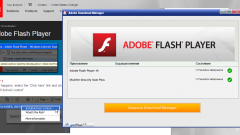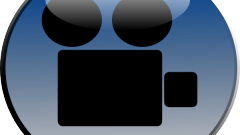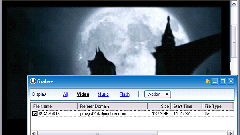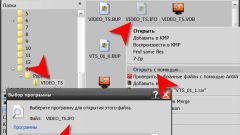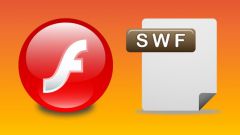Инструкция
1
Загрузите в интернете приложение FFDShow, содержащее необходимый для просмотра FLV набор видеокодеков.
Далее установите FFDShow на вашу операционную систему. Запустите инсталлятор. Выберите язык и нажмите кнопку «Далее». Теперь вы должны принять условия лицензионного соглашения FFDShow, для чего выберите пункт «Я принимаю условия соглашения» и нажмите клавишу «Далее». Теперь вы можете выбрать каталог для установки приложения. Следующий экран - наиболее важный, так как здесь вам придется указать необходимый набор компонентов для установки. Убедитесь, что выбрали его в пункте «Интерфейс VfW», после чего нажмите «Далее».
Далее установите FFDShow на вашу операционную систему. Запустите инсталлятор. Выберите язык и нажмите кнопку «Далее». Теперь вы должны принять условия лицензионного соглашения FFDShow, для чего выберите пункт «Я принимаю условия соглашения» и нажмите клавишу «Далее». Теперь вы можете выбрать каталог для установки приложения. Следующий экран - наиболее важный, так как здесь вам придется указать необходимый набор компонентов для установки. Убедитесь, что выбрали его в пункте «Интерфейс VfW», после чего нажмите «Далее».
2
Выберите папку FFDShow в меню «Пуск», нажмите на нее и откройте файл «Дополнительные настройки». Пролистайте экран вниз и обратите внимание на поле «Ассоциировать следующие видео форматы с FFDShow». Здесь необходимо выбрать варианты FLV1 и VP5/VP6. В поле «Ассоциировать следующие аудио форматы с FFDShow» выберите MP3 (эта функция, как правило, уже включена по умолчанию). При нажатии на кнопку «Далее» вы перейдете к экрану «Устранение проблем совместимости».
3
Установите возможность использования FFDShow только с такими программами, как Media Player Classic и Windows Media Player. Нажмите «Далее», и откроются подобные настройки для аудио. Укажите нужные установки динамиков (если у вас имеются только 2 колонки, выберите стереовыход). Теперь кликните «Установить».
4
Откройте файл «Настройки видео декодера FFDShow», убедитесь, что слева выбраны все необходимые настройки для кодеков. Вы увидите список видео-форматов и необходимого для их расшифровки программного обеспечения. Здесь также есть FLV1. Щелкните по ячейке рядом с ним, и вы получите возможность выбора соответствующего кодека.
5
Теперь FLV-файлы будут автоматически проигрываться приложением Windows Media Player. Если нет - вернитесь к предыдущим шагам и произведите настройки кодека еще раз.